데스크탑 DM300T3A 삼성리커버리 용암동컴퓨터수리 요청입니다.
일반크기의 데스크탑본체를 들고 내방을 해주셨습니다.
이상한 사이트가 마구 뜨고 무엇보다도 느려서 포맷을 하고 싶다 하십니다.
제일 확실한 방법을 알고 오셨네요 ^^
본체 하단에 있는 스티커만 보아야 사양이 어느정도인지 알 수가 있습니다.
맨아래에 보이는 CPU스티커는 듀얼코어인 경우입니다.
위로 보이는 Wi-Fi는 무선 인터넷이 된다는 뜻 같군요 ㅎㅎ^^
와이파이가 되는 데스크탑은 최근의 제품이라고 볼 수 있겠네요^^
옆면의 제품정보를 살펴 봅니다.
삼성컴퓨터는 정면 왼쪽 부분에 대부분 제품정보 라벨지가 붙어 있습니다.
연식을 제일먼저 보는데 2013년 제품으로 많이 오래되지 않았네요.
모델명은 DM300T3A 입니다.
요즘 부쩍 용암동컴퓨터수리 내방이 많아졌습니다.
삼성리커버리 단축키는 부팅시 F4를 누르면 됩니다.
공장출하 초기화 라고도 합니다.
처음 제품이 만들어졌을 때의 윈도우 상태로 복구를 합니다.
흠 영문으로 나와 약간 당혹 스럽지만 진행을 합니다.
대부분이 한글인에 이 제품은 영문이군요.
아래의 Agree를 누르면 됩니다.^^
백업이 아니구 아래의 Recover 를 눌르 복구를 시작 합니다.
다른 옵션을 선택하지 않고 기본으로 합니다.
기존의 데이터는 모두 날아가므로 조심 데이터를 미리 백업 해놓고 작업을 합니다.
삭제 되는데 그래도 복구를 하겠는가 질문입니다.
물론 Yes를 눌러줍니다 ㅎㅎ
복구가 한참 진행 중입니다.
시간은 15분 정도 걸리겠네요.
정말 15분정도 지나니 복구가 완료가 되네요^^
복구가 완료 되고 재부팅을 합니다.
삼성 로고와 함께 부팅화면이 나오고 있습니다.
Uefi모드로 설치가 되어 있군요.
첫 화면으로 나오는 것은 언어 설정화면입니다.
언어만 설정하면 5개 언어로 사용 가능 하군요.
한국 사람이니 한국어로 고고~~~
한참 기다렸더니 바탕화면이 나왔습니다.
배경화면은 삼성배경화면입니다.
이제 각종 유틸을 설치를 하고 업데이트도 진행을 합니다.
우선 바탕화면에 내컴퓨터 아이콘부터 나오게 만들어 줍니다.
이제 사용하기 편하게 설정들을 하나하나 해줍니다.
사양을 살펴 보니 듀얼코어 G2120이고 메모리는 8G되는군요.
메모리가 사양에 비해 아주 넉넉합니다.
윈도우 업데이트를 하고 자동업데이트를 해제 해 놓습니다.
업데이트를 자동으로 놓게 되면 백그라운드에서 계속 실행되어 속도가 느려지게 됩니다.
필요할 때에 수동으로 업데이트를 하는 것이 좋습니다.
영화를 봐야 하기 때문에 곰플레이어는 꼭 설치를 해달라고 하셨습니다.
맨 하단에 있는 시작페이지 변경은 해제를 합니다.
해제를 해도 시작페이지가 바뀌네요 ㅋㅋ^^
압축 속도가 짱인 반디집도 설치를 해줍니다.
그외에 이미지뷰어 프로그램 아크로벳 리더 등등 설치를 해줍니다.
인터넷을 열어보니 줌으로 시작페이지가 바뀌어 있네요 ㅎㅎ
시작페이지를 원하는 사이트로 변경을 해줍니다.
기존 백업해 두었던 파일을 옮기고 있습니다.
중요한 파일들 모두 백업 해두었다가 복원 해주고 있습니다.
용량이 많지 않아 그리 오랜 시간이 걸리지는 않는군요.
용량이 많은 경우 윈도우 재설치보다 더 많은 시간이 걸리기도 합니다.
데스크탑 DM300T3A 삼성리커버리 용암동컴퓨터수리 마무리를 하고 출고 합니다.
'컴퓨터수리' 카테고리의 다른 글
| 청주윈도우설치 휴일에 카비레이크 i7 7700 Windows10 설치 (0) | 2017.07.30 |
|---|---|
| 청주컴퓨터수리 카비레이크 7400 조립커퓨터 9대 윈도우7설치 (0) | 2017.07.26 |
| 분평동컴퓨터수리 G3420 본체 윈도우7포맷 (0) | 2017.07.24 |
| i7-4790 본체 B85 메인보드교체 청주 용암동컴퓨터수리 (0) | 2017.07.16 |
| 청주컴퓨터수리 i7-860 조립의뢰 (0) | 2017.07.06 |
| 청주컴퓨터수리 펜티엄D SSD업그레이드 (17) | 2017.02.01 |
| 컴퓨터 본체전원 불량 GA-H61M 메인보드교체 용암동컴퓨터수리 (1) | 2017.01.25 |
| 분평동컴퓨터수리 i5-750 GTX740 장착및 윈도우7설치 (0) | 2017.01.10 |
| 청주컴퓨터 부품 GT240 그래픽카드쿨러 교체 수리 (0) | 2016.12.16 |
| 청주모니터수리 UDEA LED 받침대 RepairitQuik 붙이기 (0) | 2016.12.08 |
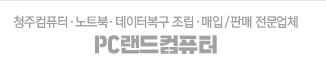























댓글